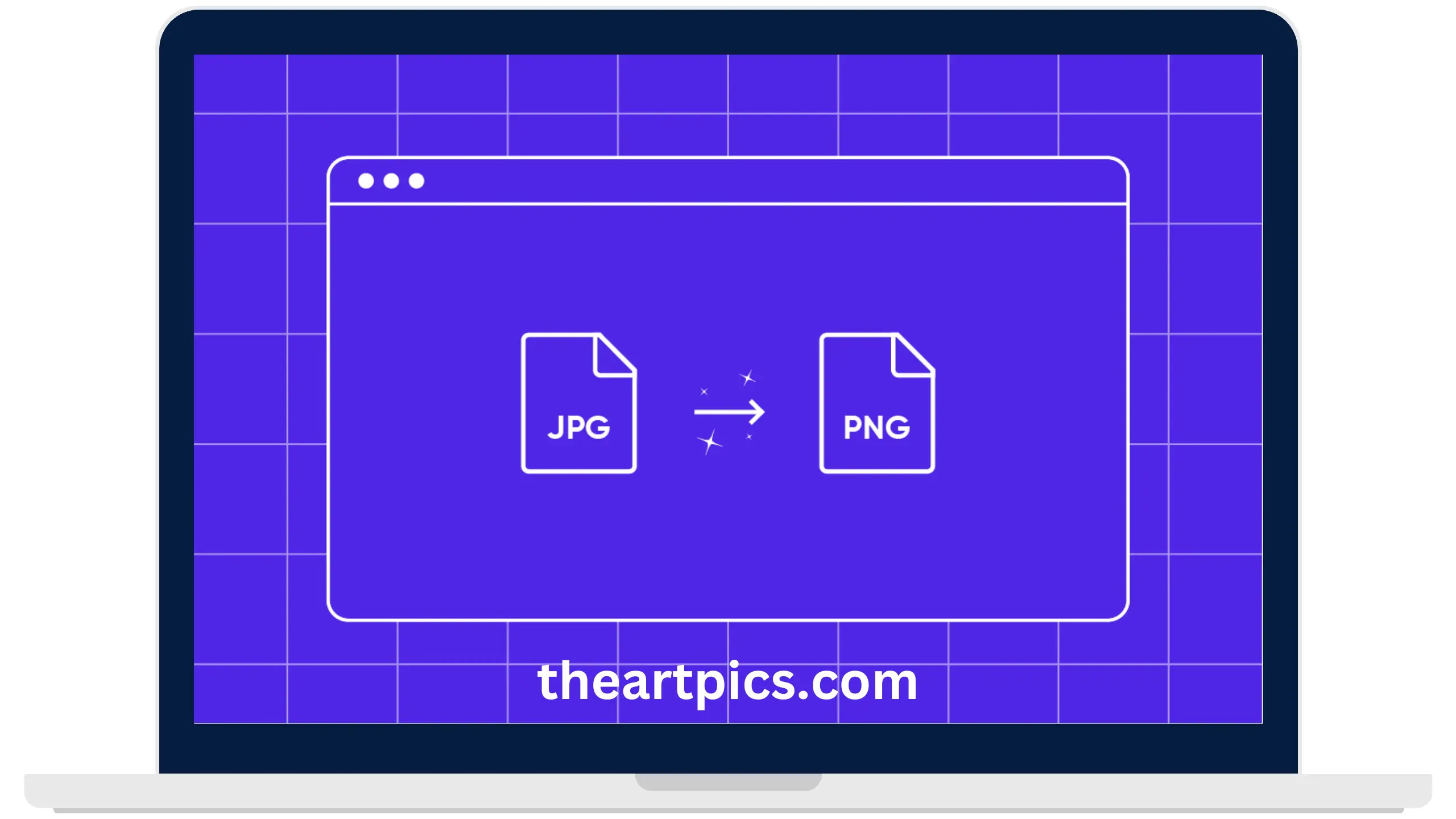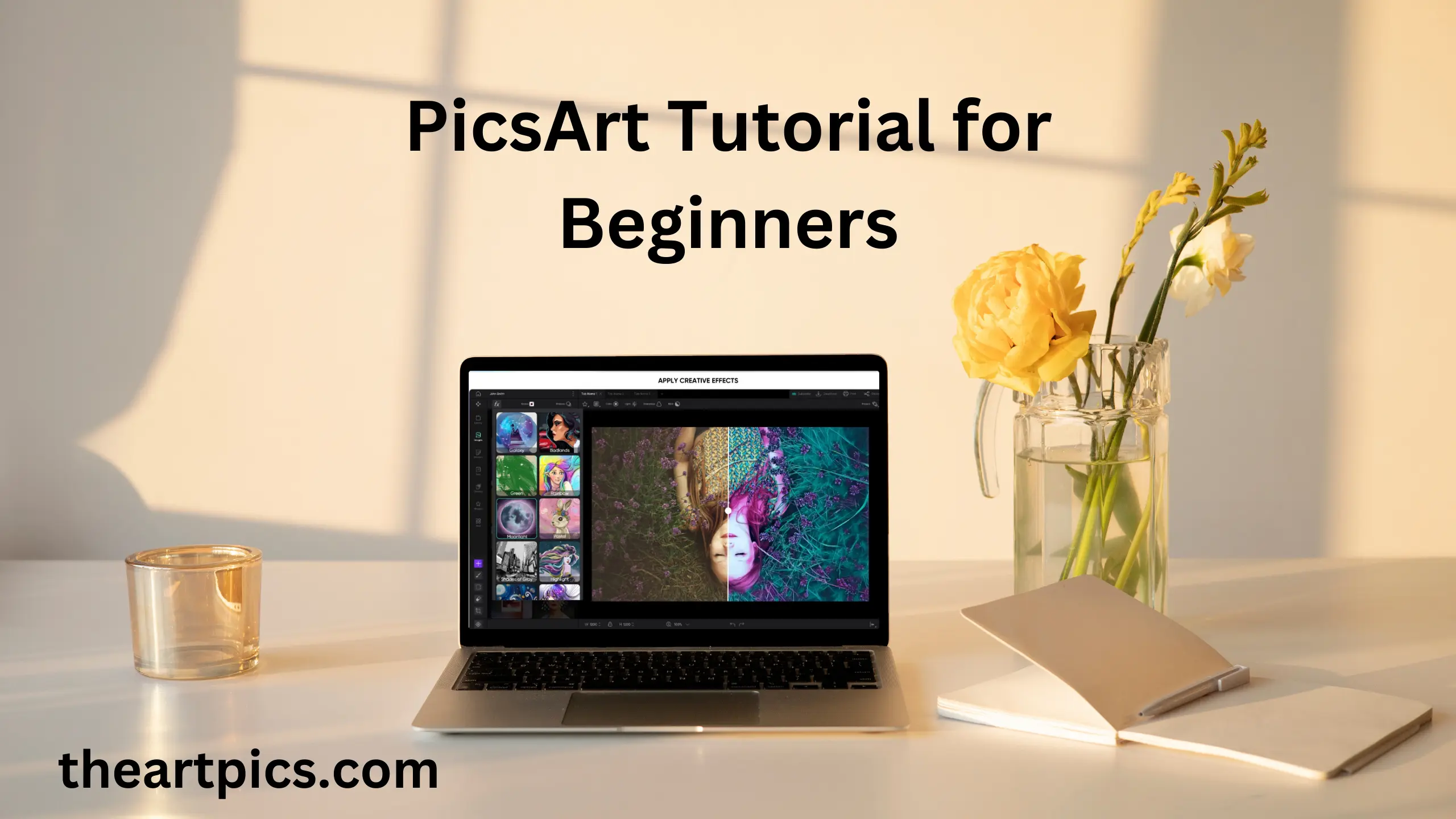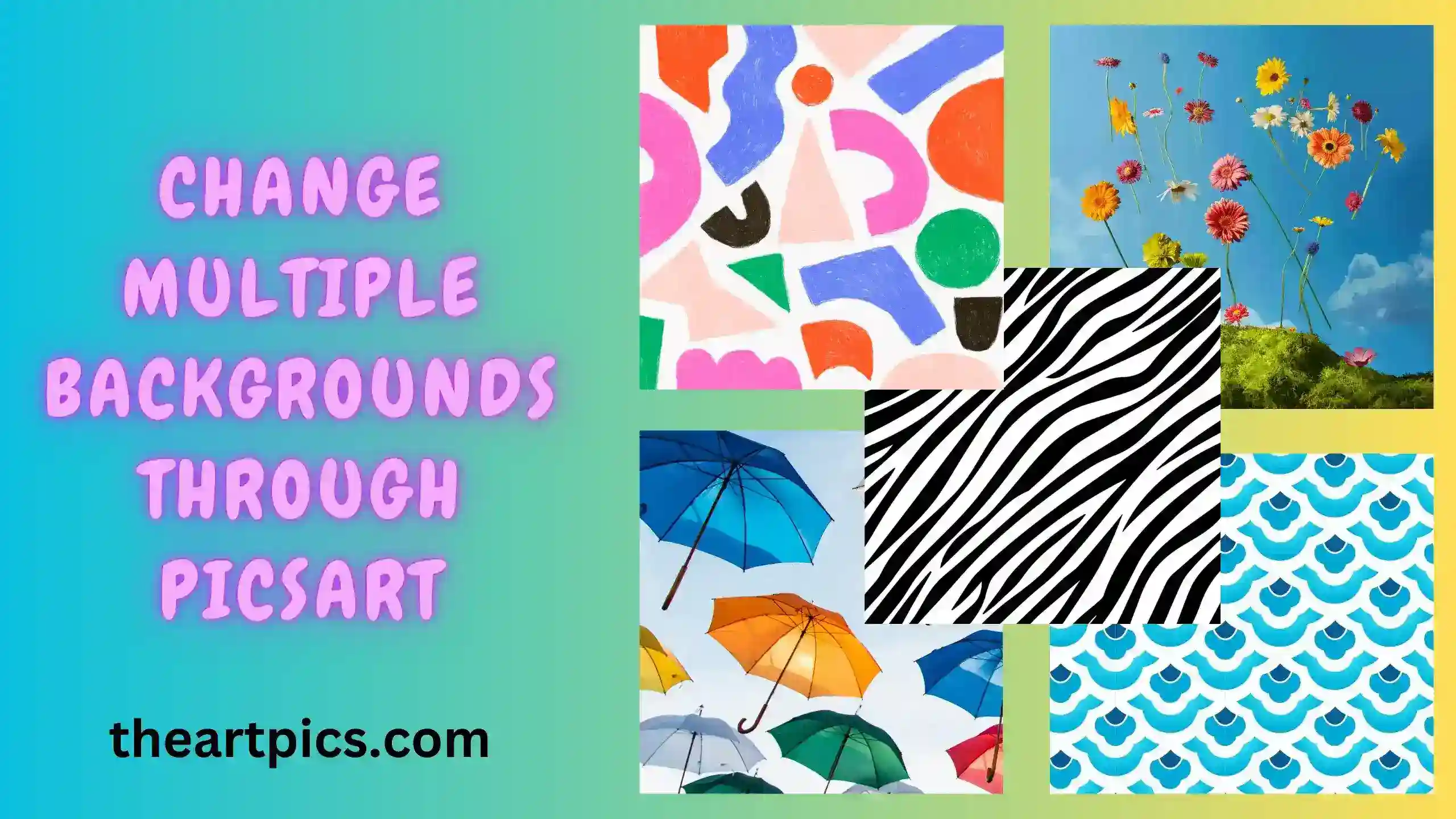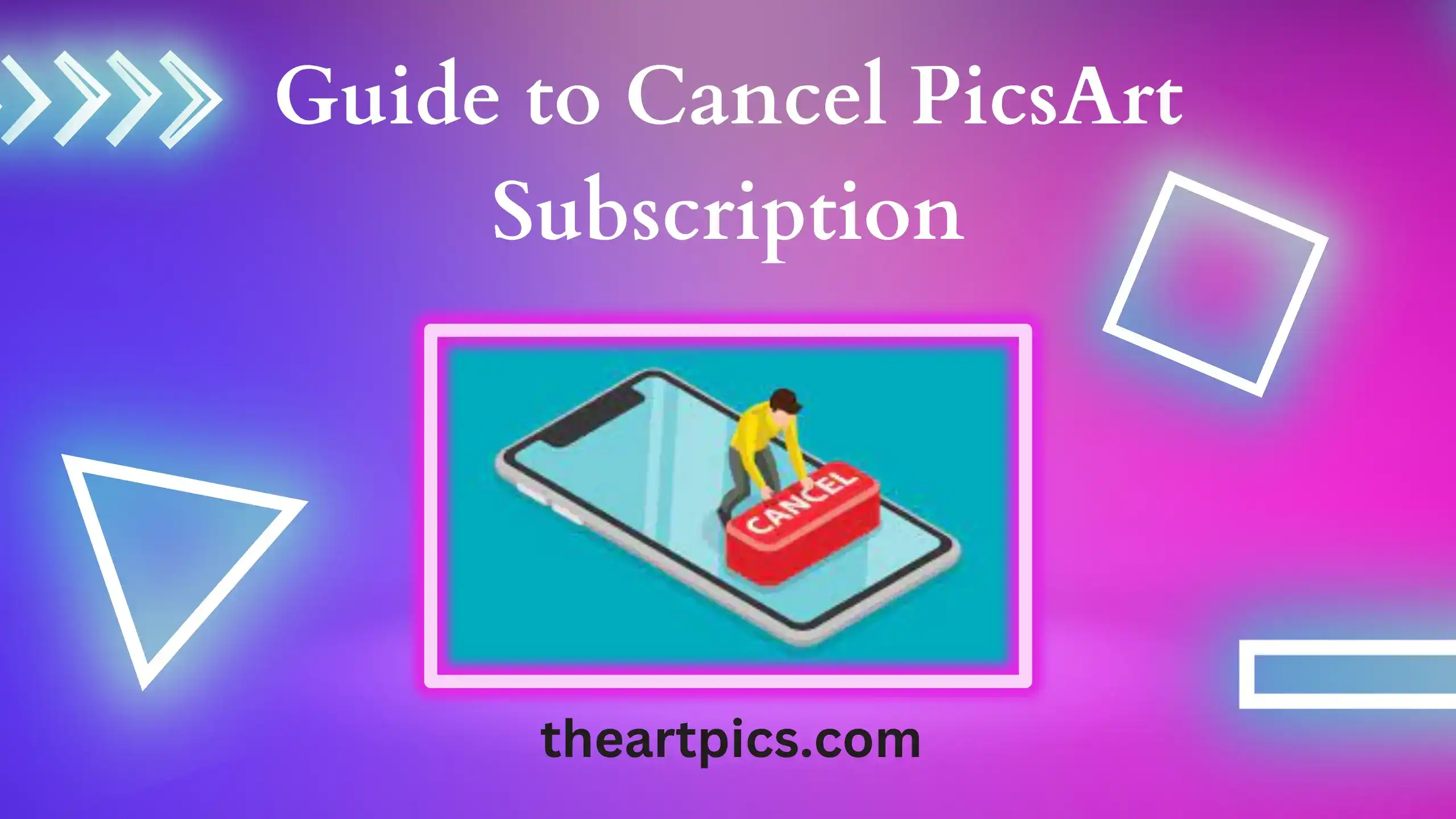Làm thế nào để hủy dùng thử miễn phí PicsArt?
Bạn muốn hủy bản dùng thử miễn phí PicsArt nhưng không biết cách hủy. Tôi ở đây để hướng dẫn bạn cách hủy. Bạn chỉ cần làm theo các bước đơn giản trên Android, iOS, PC và Mac.
Hầu như mọi ứng dụng đều cung cấp cho chúng ta bản dùng thử miễn phí. Ứng dụng PicsArt cung cấp bản dùng thử miễn phí 7 ngày để sử dụng các tính năng chuyên nghiệp như Ai enhance, Remove BG, Remove, Effects, Filters, Stickers và nhiều tính năng khác. Bây giờ hãy thảo luận về cách bạn có thể hủy bản dùng thử miễn phí sau 7 ngày.

Những điểm quan trọng để hủy dùng thử miễn phí PicsArt
Thời gian
Thời gian là một điểm quan trọng. Vì vậy, hãy hủy bản dùng thử miễn phí trước khi nó kết thúc để tránh các khoản phí không mong muốn. PicsArt cung cấp bản dùng thử miễn phí 7 ngày. Nếu thời gian của bạn trên 7 ngày, bạn phải trả phí.
Xác nhận
Khi bạn hủy đăng ký trên bất kỳ thiết bị nào như Android, Apple, Microsoft hoặc PicsArt, hãy nhớ kiểm tra email để xác nhận việc hủy đăng ký.
Kích hoạt lại
Nếu trước tiên bạn hủy đăng ký và bây giờ bạn muốn tiếp tục đăng ký và quyết định đăng ký một gói dịch vụ thì bạn có thể kích hoạt lại đăng ký.
Dành cho thiết bị Android
Bạn có thể làm theo các bước sau nếu bạn có điện thoại Android.
- Truy cập Cửa hàng Google Play trên điện thoại Android của bạn và nhấp vào đó.
- Có 3 dòng ngang hoặc biểu tượng tài khoản Cửa hàng Google Play ở góc trên bên trái màn hình, bạn phải chạm vào đó để truy cập menu.
- Sau khi nhấp vào Tài khoản Cửa hàng Google Play . Có một danh sách menu hiển thị Cài đặt Cửa hàng Google Play. Trong cài đặt tài khoản này, có tùy chọn Thanh toán và Đăng ký . Nhấp vào đó và bây giờ chạm vào tùy chọn Đăng ký .
- Bây giờ hãy tìm kiếm ứng dụng PicsArt trong danh sách đăng ký. Sau khi tìm thấy, hãy nhấp vào ứng dụng đó và kiểm tra thông tin chi tiết đăng ký.
- Sau khi xem thông tin chi tiết, hãy nhấp vào tùy chọn hủy đăng ký và làm theo tất cả các hướng dẫn. Hãy nhớ làm theo tất cả các bước cho đến khi bạn nhận được email xác nhận. Trong email này, họ thông báo rằng bạn đã hủy đăng ký thành công.
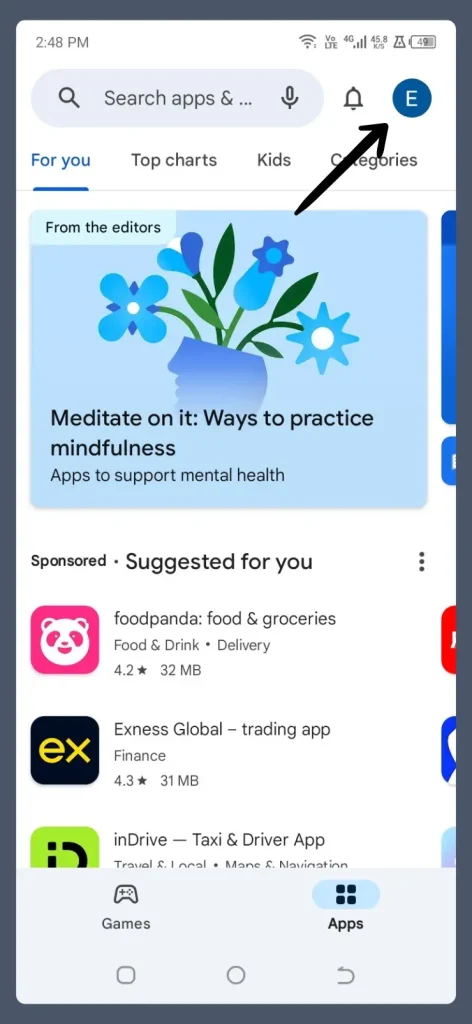
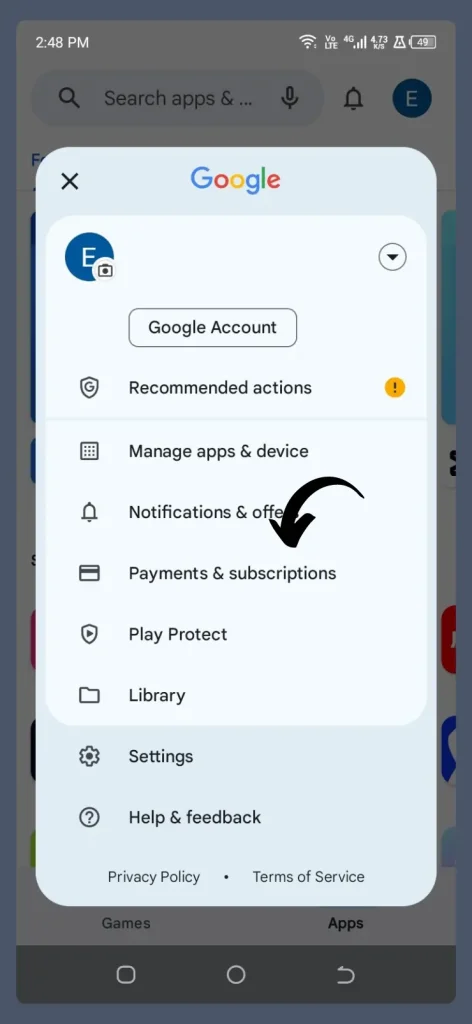
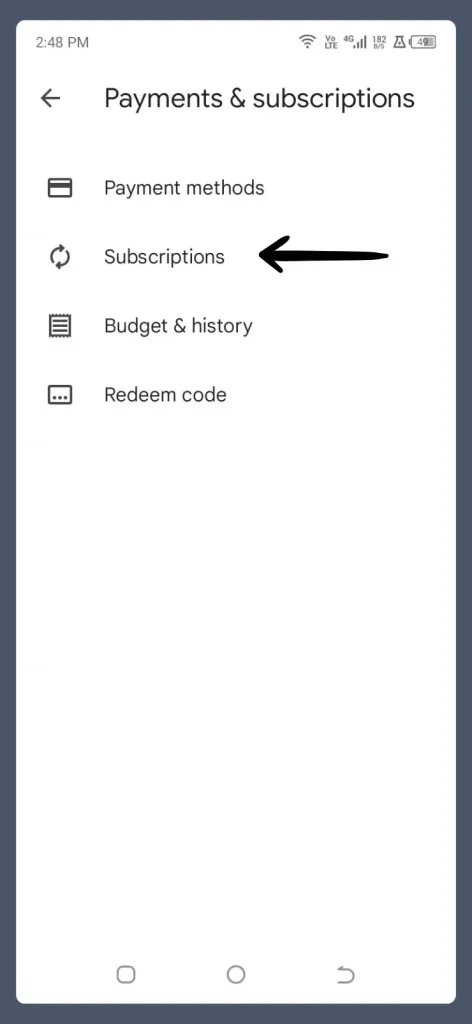
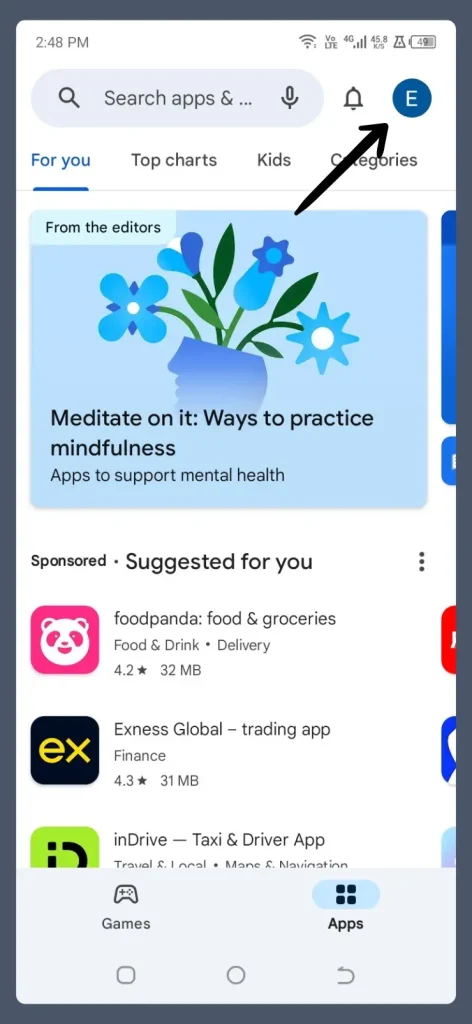
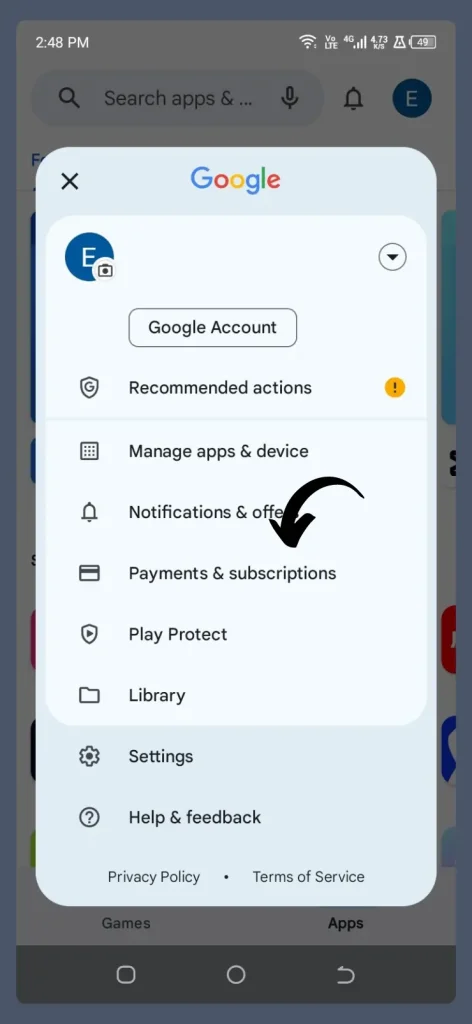
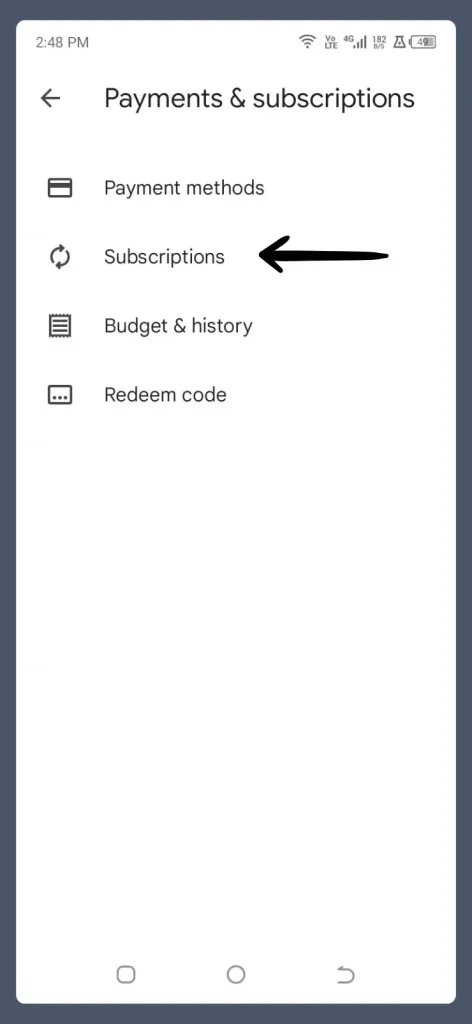
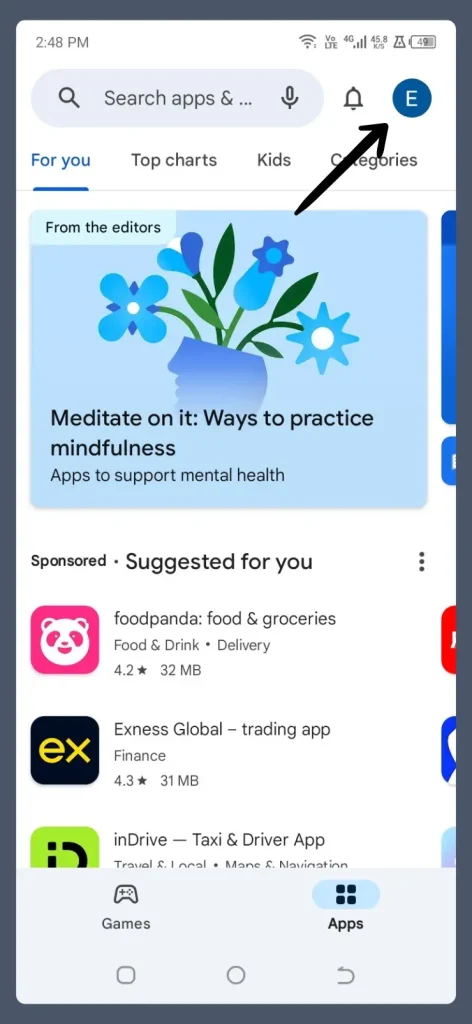
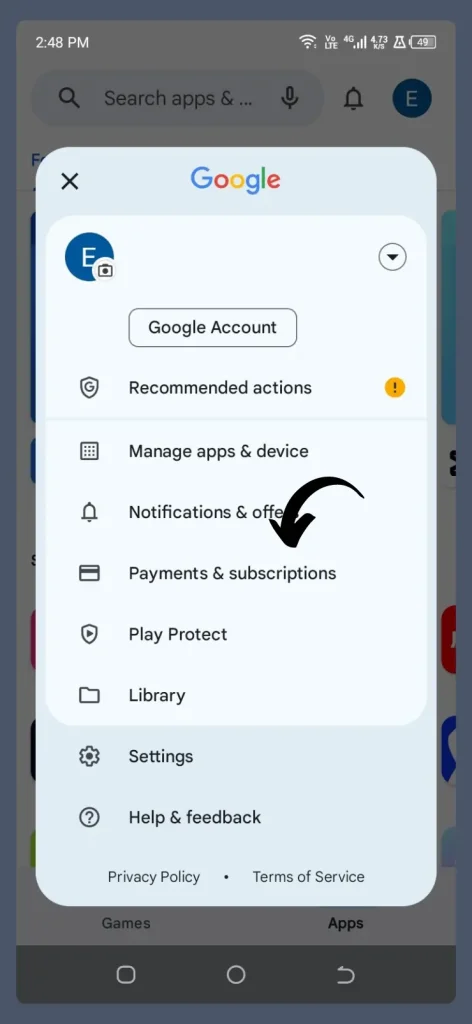
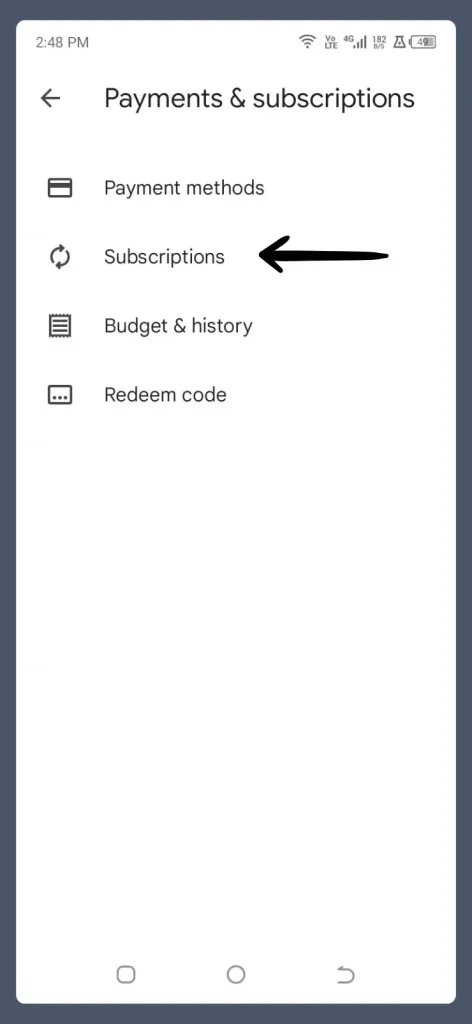
Dành cho thiết bị iOS (iPhone/iPad)
Bạn có thể làm theo các bước sau để hủy dùng thử miễn phí PicsArt nếu bạn là người dùng iPhone.
- Tìm hiểu và mở App Store trên thiết bị Apple.
- Nhấp vào góc trên bên phải ảnh hồ sơ của bạn để truy cập tài khoản.
- Sau khi nhấp vào Cài đặt App Store, danh sách menu sẽ hiển thị. Bây giờ hãy nhấp vào tùy chọn đăng ký . Danh sách này chứa tất cả các đăng ký ứng dụng đang hoạt động hoặc đã hết hạn của bạn.
- Tìm kiếm đăng ký ứng dụng PicsArt. Bây giờ hãy nhấp vào đó và kiểm tra tất cả các chi tiết đăng ký.
- Sau khi kiểm tra thông tin chi tiết về ứng dụng PicsArt, hãy nhấp vào hủy đăng ký và làm theo từng bước cho đến khi bạn nhận được email xác nhận.
Dành cho PC
Thực hiện theo các bước sau nếu bạn đăng ký PicsArt thông qua Microsoft Store hoặc từ Web.
- Chạm vào Microsoft Store hiển thị trên thanh tác vụ hoặc menu.
- Bây giờ hãy nhấp và truy cập tài khoản của bạn. Tìm 3 dấu chấm ở góc trên bên phải của Microsoft Store và sau đó chạm vào Thư viện của tôi .
- Có tùy chọn Đăng ký trong Thư viện của tôi. Kiểm tra tất cả các đăng ký đang hoạt động hoặc đã hết hạn của bạn.
- Tìm hiểu về đăng ký PicsArt trong tùy chọn đăng ký. Xem thông tin chi tiết về đăng ký.
- Bây giờ hãy nhấp vào Quản lý hoặc Hủy đăng ký và làm theo các bước cho đến khi họ gửi cho bạn email xác nhận để hủy đăng ký PicsArt.
Dành cho MacBook
Nếu bạn là người dùng máy Mac , bạn có thể làm theo các bước sau để hủy bản dùng thử miễn phí.
- Mở cửa hàng ứng dụng của MacBook từ thư mục ứng dụng hoặc thanh dock.
- Nhấp vào tên tài khoản của bạn hoặc biểu tượng hồ sơ ở góc dưới bên trái của Cửa sổ App Store. Nếu bạn chưa đăng nhập, hãy đăng nhập vào tài khoản của bạn trước.
- Bây giờ bạn phải kiểm tra thông tin. Cuộn xuống và chạm vào Xem thông tin . Sau đó, nếu họ hỏi, bạn phải đăng nhập lại.
- Trong thông tin tài khoản, cuộn xuống, tìm hiểu và nhấp vào tùy chọn Quản lý .
- Bây giờ, hãy nhấp vào Chỉnh sửa sau khi tìm thấy PicsArt trong kết quả cho sẵn.
- Nhấp vào tùy chọn Hủy đăng ký và xác nhận quá trình hủy đăng ký PicsArt của bạn. Sau quá trình này, bạn sẽ nhận được Email xác nhận.
Đối với Đăng ký trên Web (PC & Mac)
Mọi người đều biết rằng mọi ứng dụng đều có trang web trên Google. Tương tự như vậy, ứng dụng PicsArt cũng có trang web. Nếu bạn đăng ký bất kỳ gói đăng ký nào theo tháng hoặc theo năm trực tiếp thông qua trang web của họ, thì bạn có thể làm theo các bước sau để hủy đăng ký.
- Mở trình duyệt Chrome và tìm kiếm trang web của họ bằng cách nhập vào thanh tìm kiếm picsart.com .
- Nhập thông tin đăng nhập (tên người dùng và mật khẩu) và đăng nhập vào.
- Sau khi đăng nhập, bạn sẽ thấy biểu tượng hồ sơ của mình ở góc trên bên trái. Nhấp vào đó để xem tất cả cài đặt tài khoản.
- Trong phần cài đặt, hãy tìm Đăng ký & Thanh toán và chạm vào đó để quản lý đăng ký của bạn.
- Thực hiện theo các bước sau và hủy đăng ký. Hãy chắc chắn kiểm tra email của bạn để xác nhận việc hủy.
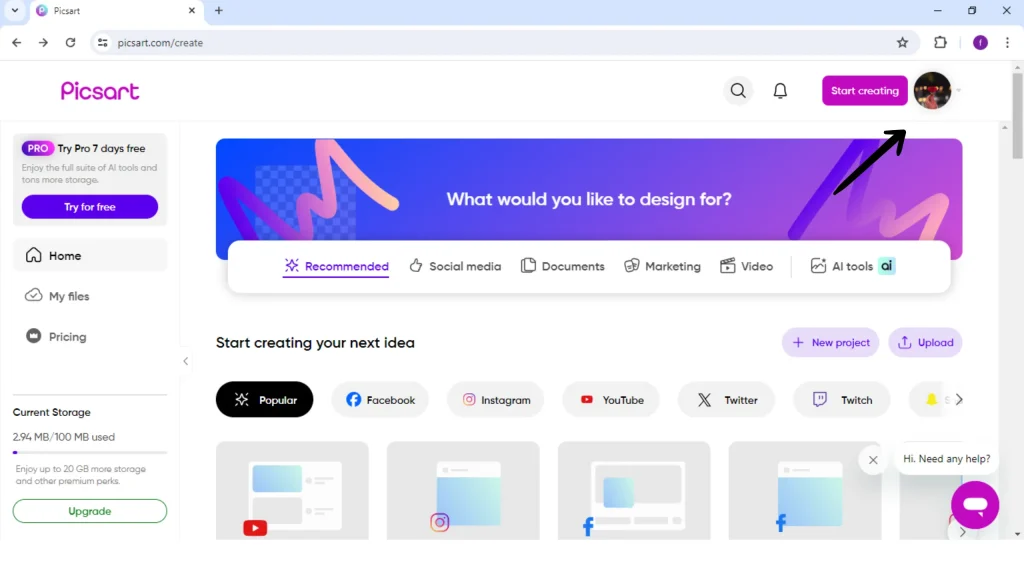
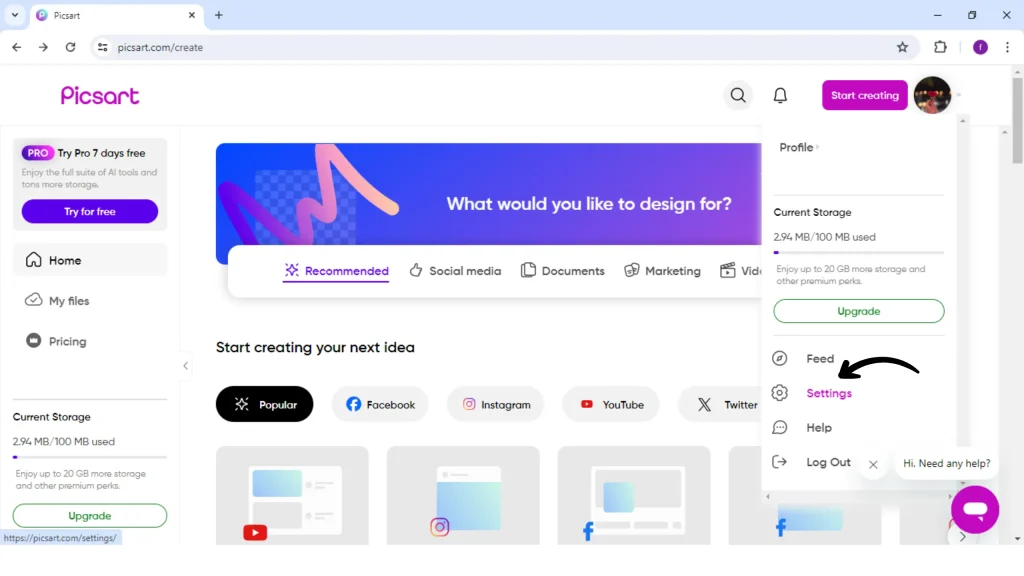
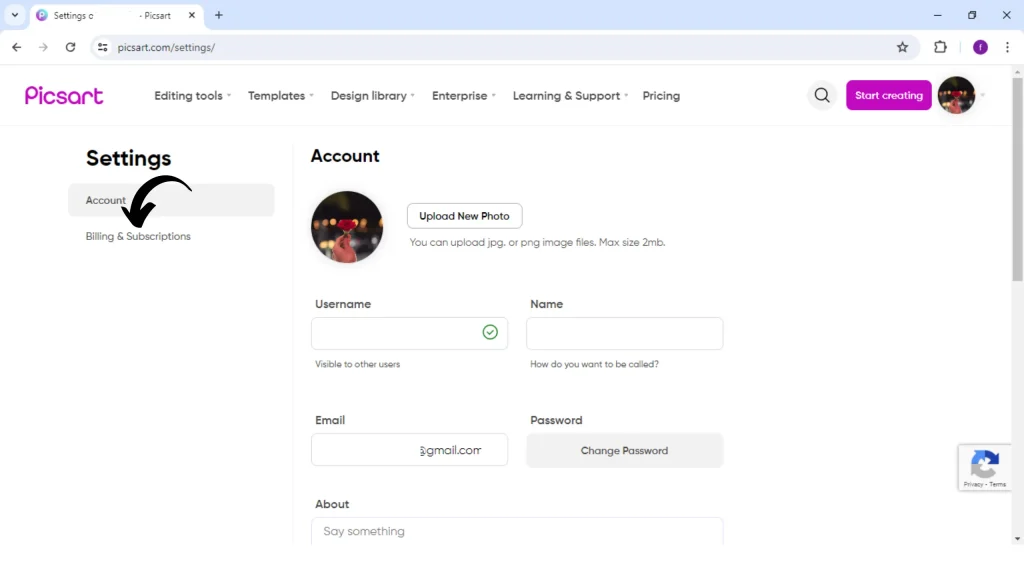
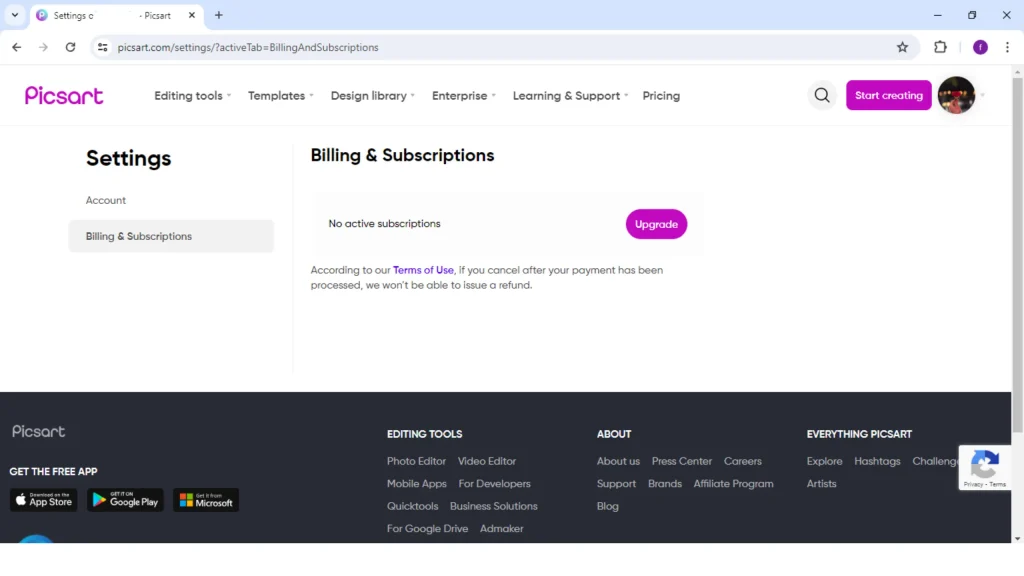
Tại sao việc hủy bỏ lại quan trọng trước khi phiên tòa kết thúc
Việc hủy là cần thiết trước khi thời gian dùng thử miễn phí kết thúc vì nhiều lý do:
Tránh phí
Thông tin thanh toán là cần thiết khi bạn đăng ký dùng thử miễn phí PicsArt. Trong vòng 7 ngày, nếu bạn quên hủy dùng thử, họ sẽ tự động cắt đăng ký thanh toán tiếp theo từ thẻ của bạn.
Quản lý Ngân sách của bạn
Các khoản phí không mong muốn đôi khi phá hủy ngân sách của bạn. Vui lòng tiết kiệm tiền bằng cách hủy bản dùng thử kịp thời và kích hoạt lại khi cần. Quy trình này giúp bạn cân bằng ngân sách tài chính của mình.
Bỏ qua những rắc rối về hoàn tiền
Khi kết thúc thời gian dùng thử miễn phí, PicsArt sẽ tính phí cho lần đăng ký tiếp theo. Sau khi quá trình thanh toán được xử lý, họ sẽ không thể hoàn lại tiền. Vì vậy, hãy hủy đăng ký kịp thời và tránh rắc rối khi yêu cầu hoàn lại tiền.
Thử mà không phải trả tiền
Trong thời gian dùng thử, bạn có thể khám phá và sử dụng các tính năng và công cụ cao cấp miễn phí mà không có bất kỳ hạn chế nào. Bạn có thể chỉnh sửa ảnh của mình một cách tự do bằng các tính năng này mà không bị khóa tùy chọn.
Nhớ lại cho sau này
Khi dịch vụ hoặc công cụ của ứng dụng không đáp ứng được kỳ vọng của bạn, bản dùng thử sẽ bị hủy vì nội dung vô dụng. Người dùng nhớ sở thích của mình để tham khảo cho người khác trong tương lai.
Dừng tự động gia hạn
Nhiều dịch vụ đăng ký có chính sách tự động gia hạn. Nếu bạn không xem xét đăng ký, bạn phải liên tục thanh toán và chu kỳ không bao giờ dừng lại. Vì vậy, hãy nhớ hủy đăng ký để dừng chu kỳ.
Những câu hỏi thường gặp
Làm thế nào tôi có thể tải Picsart miễn phí?
Bạn có thể cài đặt phiên bản miễn phí PicsArt từ Cửa hàng Google Play.
Tôi có thể hủy dùng thử miễn phí Picsart không?
Có, bạn có thể hủy dùng thử miễn phí PicsArt trong vòng 7 ngày để tránh những khoản phí không mong muốn tiếp theo.
Bản dùng thử miễn phí có hết hạn không?
Có, thời gian dùng thử miễn phí sẽ hết hạn vì các ứng dụng cung cấp thời gian dùng thử miễn phí để sử dụng các tính năng cao cấp chỉ có thời hạn nhất định.
Picsart có tính phí dùng thử miễn phí không?
Không, bạn không phải trả phí trong thời gian dùng thử miễn phí; bạn có thể hủy bất kỳ lúc nào trước khi thời gian dùng thử kết thúc.
Làm thế nào để hủy dùng thử miễn phí 7 ngày trên Picsart?
Đăng nhập vào tài khoản PicsArt của bạn, nhấp vào tùy chọn Thanh toán & Đăng ký trong cài đặt và hủy đăng ký.
Lời cuối cùng
Tóm lại, việc hủy bản dùng thử PicsArt là chuyện dễ như trở bàn tay. Việc hủy bản dùng thử PicsArt miễn phí trước khi hết hạn là rất quan trọng để tránh các khoản phí không mong muốn. Bạn có thể đọc quy trình từng bước cho các thiết bị khác nhau để hủy. Đảm bảo xác nhận quy trình hủy bằng cách kiểm tra hộp Email của bạn.